CIQアプリ<Watch Faces>”ActiFace”の特徴
Garminの腕時計は「Connect IQアプリ」でカスタマイズや機能アップが可能になっています。
今回はWatch Facesの中でも私が利用している”ActiFace”を紹介したいと思います。
※”ActiFace“はConnect IQ Storeでもダウンロード数が多い人気のWatch Facesです。

①データ表示情報が多くカスタマイズが豊富です(4カ所設定できます)。
※1日の歩数、距離、心拍数はもちろん日の出/日の入り時間も確認可能です。
②画面下には特徴である”グラフ”が表示され、
常に”7日分”のステップ数(または距離)が視覚的に確認できます。
③”ムーンフェイズ表示機能”があり、月の満ち欠けを文字盤で確認できます。
④”インアクティビティバー”が一定間隔活動していないと警告表示します。
⑤時計を見る動作(リストターン)の第二画面表示機能はありませんが、
一部の箇所が“秒”表示に変更されます(これ大事!)。
①特徴である”グラフ”表示の設定種類が少ないのが残念。
Garminの腕時計はランニング以外にも通常腕時計としても優秀です。
もちろん使いやすく見やすいに越したことはありません。
”データ表示情報が多くカスタマイズも豊富な”ActiFace”を是非試してみてください。
今回ご紹介するWatch Faceはガーミンの『Garmin ForeAthlete 235J』でご紹介しています。
”ActiFace”について
以下の内容はスマホで設定を行います。私のおすすめの設定です。
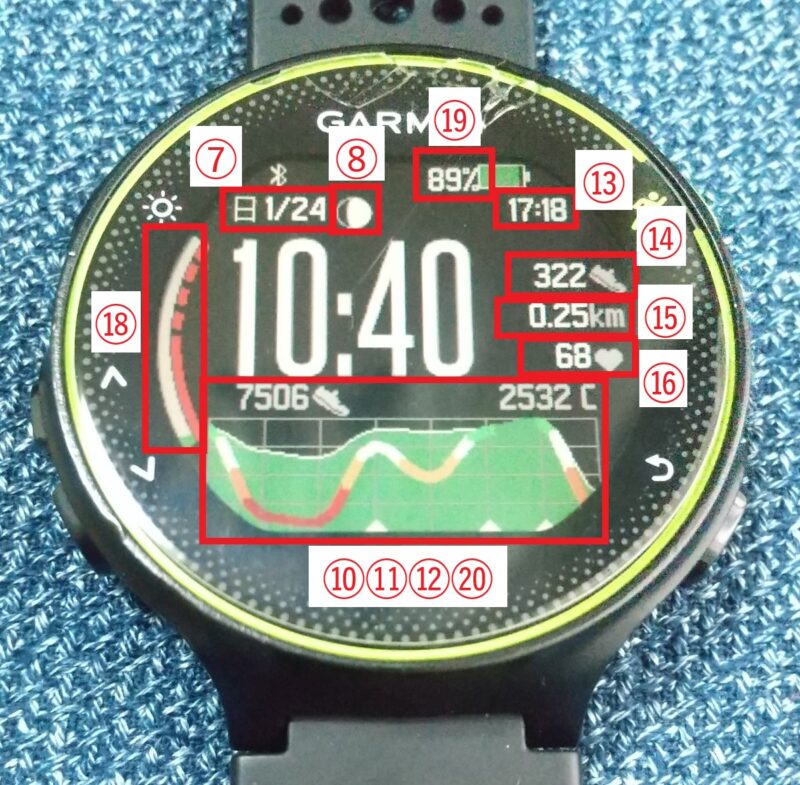
Watch Faceは”ActiFace”の画面となります。
左画面の番号は、以下で説明する設定画面と合わせていますので参考にして下さい。
ここからスマホでできる設定画面の説明となります。
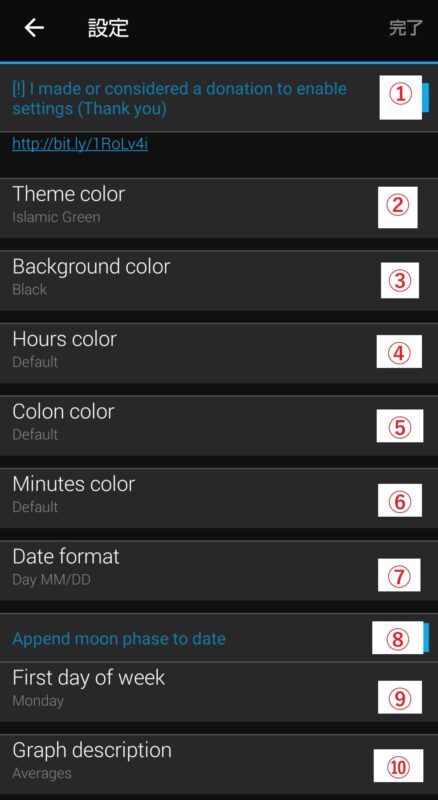
①:先ずはここを”ON”にする事で以下設定可能です。
②:テーマカラーを選択できます。14種類の中から設定可能です。
→写真では”islamic Green”にしています。
③:背景色の設定です。14種類の中から設定可能です。
→写真では”Black”にしています。
④:時計の”時間”の色選択です。12種類の中から選択可能です。
→写真では”Default”にしています。
※テーマカラーに依存
⑤:時計の”コロン(:)”の色選択です。12種類の中から選択可能です。
→写真では”Default”にしています。
⑥:時計の”分”の色選択です。12種類の中から選択可能です。
→写真では”Default”にしています。
⑦:日付の表示選択です。12種類の中から選択可能です。
→写真では”Day MM/DD”にしています。
⑧:”ムーンフェーズ”の機能をONにできます。
⑨:1週間開始曜日を選択できます(Sunday/Monday)
→写真では”Monday”にしています。
⑩:グラフ種類を選択します。3種類の中から選択可能です(Maximums/Totals/Averages)
→写真では”Averages”(平均)にしています。
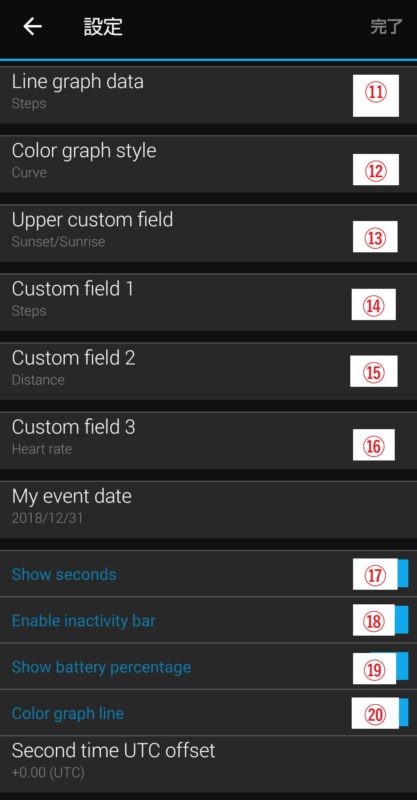
⑪:グラフ内容の選択です。2種類の中から選択可能です(Distance/Steps)。
→写真では”Steps”にしています。
⑫:グラフスタイルの選択です。2種類の中から選択可能です(Curve/Bars)。
→写真では”Curve”にしています。
⑬:上段の設定変更可能箇所です。2種類の中から選択可能です。
→写真では”Sunset/Suntise”にしています。
⑭設定変更可能箇所①です。10種類の中から選択可能です。
→写真では”Steps”にしています。
⑮設定変更可能箇所②です。11種類の中から選択可能です。
→写真では”Distance”にしています。
⑯設定変更可能箇所③です。10種類の中から選択可能です。
→写真では”Heartrate”にしています。
⑰:”秒”表示の設定です。リストターンする事で”秒”表示可能です。
→写真では”ON”にしています。
※⑬の項目が消えて”秒”が現れます。
⑱:”インアクティビティバー”の表示設定です。一定間隔活動していないと警告表示されます。
→写真では”ON”にしています。
※バーは1時間操作がないと表示され、15分ごとに最大4倍まで上昇します。
⑲:電池残量の横に”%”表記を表示する設定です。
→写真では”ON”にしています。
⑳:グラフラインのカラー表示機能です。
→写真では”ON”にしています。
※高いセグメントを緑に、低いセグメントを赤に着色します。
”ActiFace”開発元のホームページも有りますので参考にしてみて下さい(英語です)。
まとめ
いかがでしたでしょうか。
Watch Facesの中でもダウンロード数が多く人気なのも納得です。
変更可能箇所も多く、リストターンで”秒”表示まで対応している””ActiFace”は
本当におすすめです!
他に私の”デジタル時計”のおすすめは”Data Lover”です。以下以前の紹介記事がありますので、Watch Facesの”Data Lover”も是非参考にして下さい。
以下の記事でGarminの特徴を紹介していますので是非参考にして下さい。
以下の記事はGarminのトラブル解決方法10選です。是非!
最後まで読んで頂きありがとうございます。






コメント